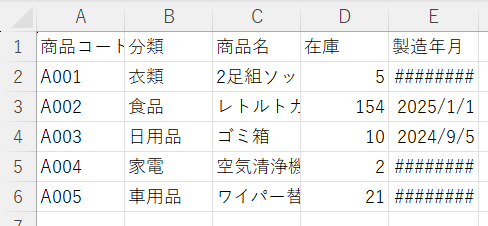
上図の表は、セルに入力した文字が途中で切れて見えなかったり、列の幅が狭くて「###」と表示されて機能していません。
この記事では、そんな場合に行の幅や列の幅を下図のように自動調整する方法を解説いたします。
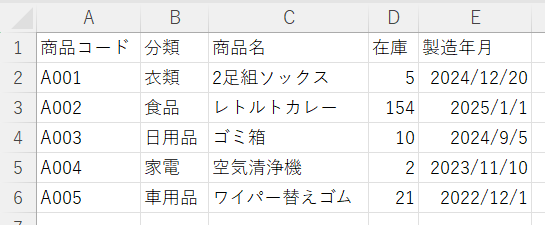
複数の幅を自動調整したり、うまく調整できない場合の対処法も紹介いたします。
-著者情報-
名前:Utatane
Excel使用歴:15年以上
ひとこと:初心者だった当時に戻った気持ちになって解説いたします
※わかりやすさを重視しております。厳密には解釈が異なる場合がありますことをご了承ください。
実演パソコンのスペック(ソフトやバージョンによっては、表示や結果が異なる場合があります)
- OS:Windows11 Home 64bit
- Excel:Microsoft Office Home and Business 2021
行や列の幅を自動調整する方法
まずは幅を自動調整したい行や列を選択します。
今回はA列を選択しました。
(A列のAの部分をクリックすると列を選択できる)
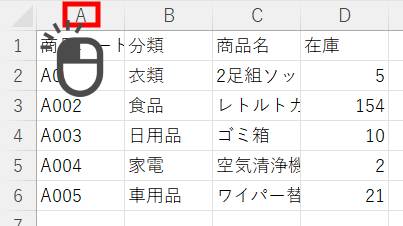
行や列を選択しなくても自動調整できる場合がありますが、意図しない行や列の幅が調整されることがあるため、選択しておくのが無難です。
選択した列とその右の列の間にカーソルを当てると、カーソルが左右の矢印に変わるので、ダブルクリックします。
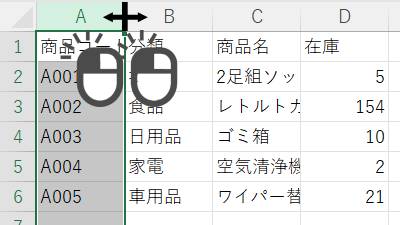
すると、A列の幅が自動調整されます。
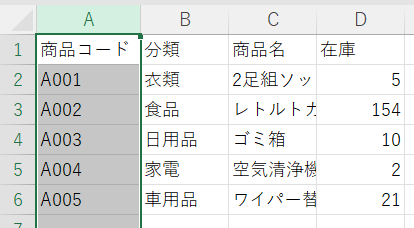
行の場合も同様に自動調整できます。
(「1」と「2」の間をダブルクリックすると、1行目の高さが自動調整される)
複数の行や列の幅を一括で自動調整する方法
自動調整したい行や列を複数選択するか、シート全体を選択します。
(A~Dまでドラッグすると複数の列を選択でき、シート左上の部分を選択するとシート全体を選択できる)
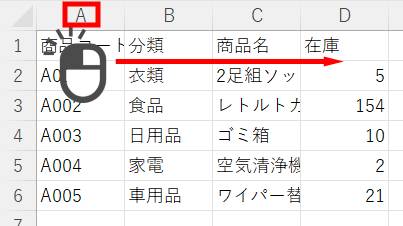
▼シート全体を選択する方法
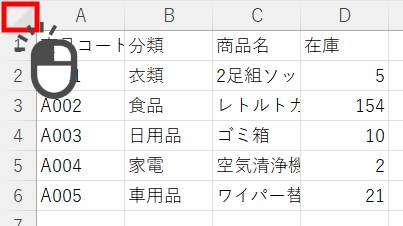
今回はA~D列を選択しました。
前項と同じく、選択した列とその右の列の間をダブルクリックします。
(今回の場合は、AとBの間、BとCの間、CとDの間、DとEの間ならどこでも可)
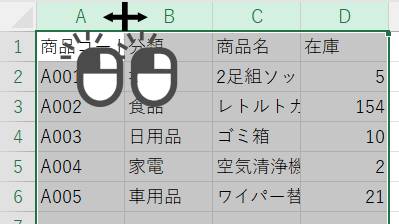
A~Dの列が自動調整されました。
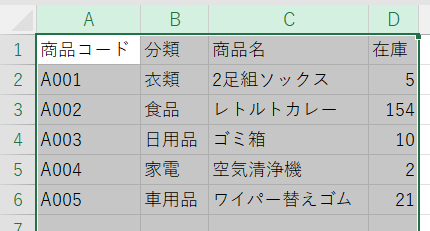
行も同じように実行することで、高さを自動調整できます。
行や列の幅が自動調整されない場合の原因と対処法
折り返し機能がONになっている
「ホーム」メニューにある「折り返して全体を表示する」機能がONになっていると、幅の自動調整がうまくいきません。
必要に応じて機能をOFFにしましょう。
セルが結合されている
複数のセルが結合されている場合、幅の自動調整がうまくいきません。
必要に応じてセルの結合を解除してみてください。
不要な空白や改行が含まれている
セルに入力された文字の最後に複数のスペースが入っていたり、改行が入っている場合は幅の自動調整がうまくいきません。
空白や改行を削除することをお試しください。
別のセルを参照している
例えばSheet1のA1セルにSheet2のA1セルを参照する数式が入っていたとします。
この時、Sheet1のA1セルはSheet2のA1セルと同じ値が表示されます。
Sheet2のA1セルの内容が「おはよう」から「おはようございます」に変わった場合、Sheet1のA列の幅は合わなくなります。
その都度、幅を自動調整するようにしてください。
最後に
Excelで行や列の幅を自動調整する方法について解説いたしました。
当ブログでは、VBAマクロやPythonなど、時間を生み出すプログラミング術を公開しております。
少し難易度は上がりますが、Python(openpyxl)の力を借りることで、幅の自動調整を一瞬で行うことができます。
さらなる時短を手に入れたい場合は、ご参考ください。
これらの記事がわかりやすいと感じた方は、他の記事も読んでいってください。
最後までお読みいただき、ありがとうございました。がんばってください!








